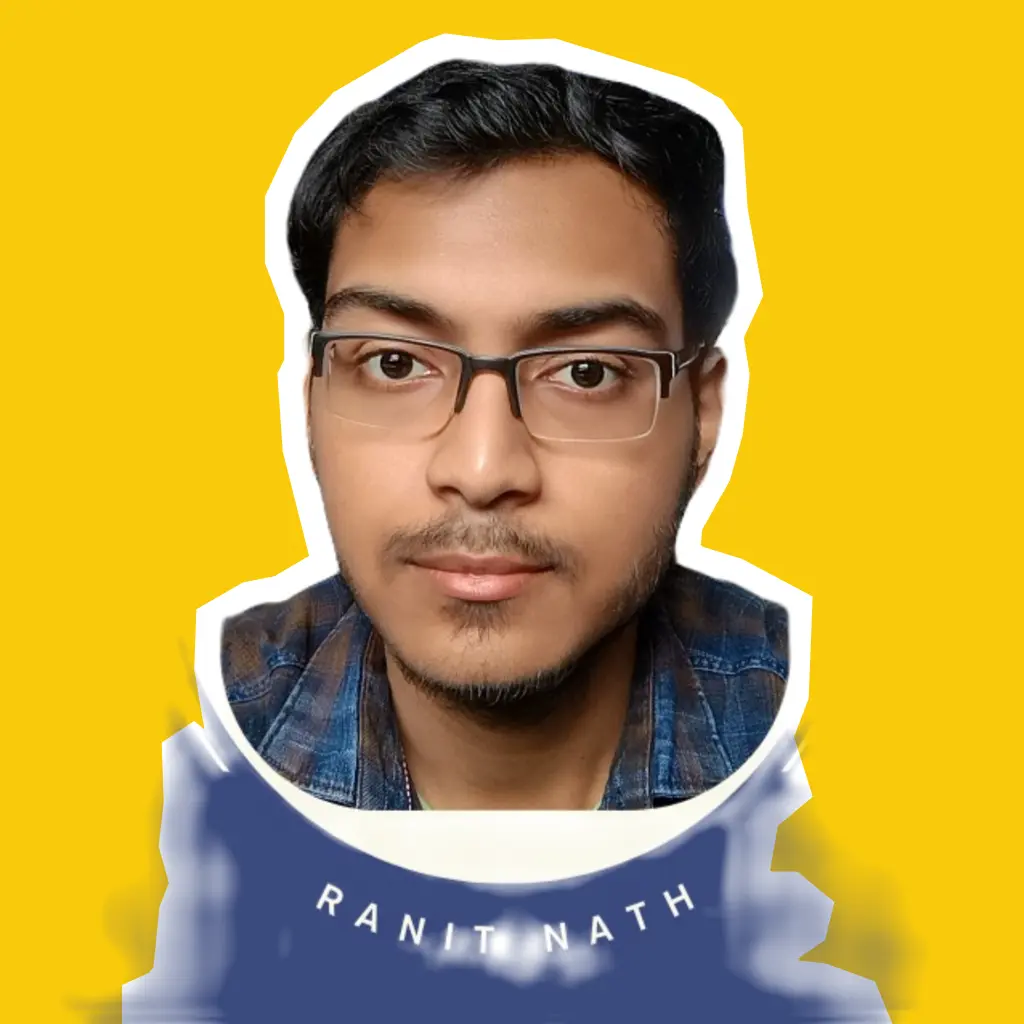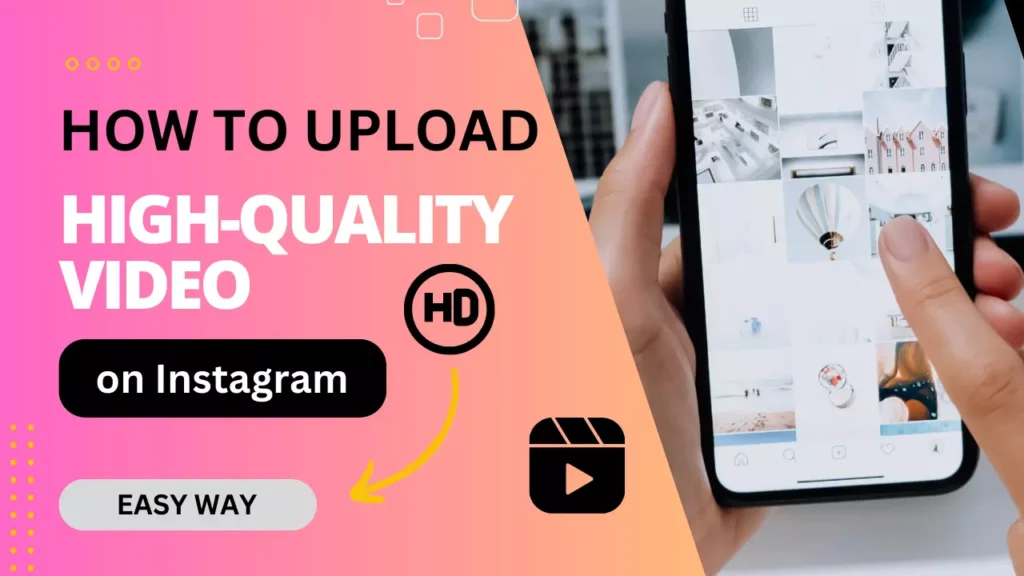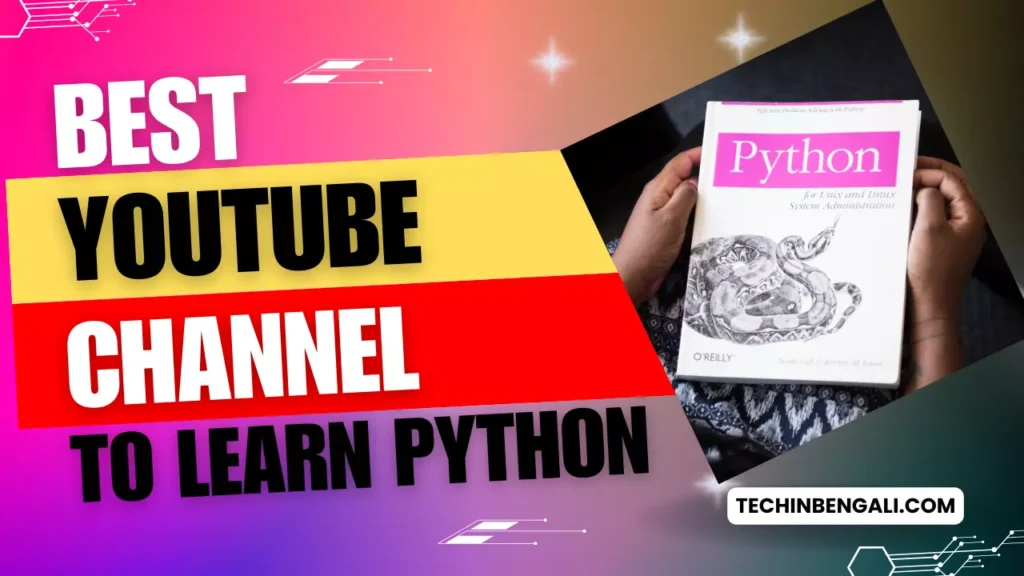Instagram কি সত্যিই আপনাদের Video কে কমপ্রেস করে আপনাদের পোস্ট করার পর? আপনি কি ভিডিওর নিম্নতম কোয়ালিটিগুলো দেখে ক্লান্ত এবং চান যে পুনরায় যেন এটি না হয়? How to Upload High-quality Video on Instagram?
আজকের ব্লগে আপনারা জানতে পারবেন কেন Sharing প্ল্যাটফর্মগুলি আপনার ভিডিওর সাথে এরকম করছে? এবং আপনারা কিভাবে এটি থেকে পরিত্রাণ পেতে পারেন।
Table of Contents
কেন Instagram আপনার ভিডিওগুলিকে কম্প্রেস করে?
ভিডিও Format এবং তার Dimension ইনস্টাগ্রামে সাপোর্ট করে না
Instagram নিজেদের একটা required system সেট করে রেখেছে যার কারণে ভিডিও এবং ছবি সেখানে আপলোড করার সময়ে একটা নির্দিষ্ট format তারা ফলো করে যাতে user experience ভালো হয়।
এর কারণে আপনারা যদি কোন ভিডিও ফাইল সেখানে Publish করেন এবং সেটা যদি ইনস্টাগ্রামের required system এর মধ্যে না আসে তখন Instagram এর অ্যালগরিদম অটোমেটিকলি সেই ভিডিওটাকে ছোট করে তাদের নিজস্ব ফরমেট এ নিয়ে আসে, এর কারনে Overall ভিডিওটার কোয়ালিটি অনেক নেমে যায়।
বড়ো ভিডিও ফাইল আপলোড করলে
Instagram এ প্রায় প্রতিমাসে দুই বিলিয়ানের ওপর Active user থাকে, এর কারনে এক বড় মাপের তথ্য যায় এবং এই সার্ভারে প্রতিদিন সঞ্চয় হয়। সার্ভারের উপর থেকে এই চাপ কমানোর জন্য Online Sharing প্লাটফর্মে একটা ম্যাক্সিমাম ভিডিও ফাইল সাইজ যেকোন ডিভাইসের জন্য 15mb করে তারা ধরেছে।
এই কারণে আপনি যখন কোন বড় ভিডিও ফাইল সেখানে আপলোড করেন ইনস্টাগ্রাম নিজে থেকেই তাদের ডাটা স্টোরেজের “required format” অনুযায়ী ভিডিও ফাইলটিকে কমপ্রেস করে নেয় তার কোয়ালিটি না দেখে।
ফোন ক্যামেরার দ্বারা তোলা ভিডিও
যখন আপনারা কোন ভিডিও আপনাদের একাউন্টে পোস্ট করেন এবং সেটি যদি তোলা হয়ে থাকে ফোনের ক্যামেরা দ্বারা, Instagram তখন তাদের কম্প্রেশন অ্যালগরিদম এর দ্বারা ভিডিও ফাইলটি কে অপটিমাইজ করে যাতে সেটি যেকোনো মুহূর্তই smooth চলে এবং তাড়াতাড়ি লোড নেয়।
Instagram এটা করে যাতে তার সার্ভারে থাকার ডাটা খুব সুন্দরভাবে বিলিয়ন এবং মিলিয়ন ইউজারদের কাছে তাড়াতাড়ি পৌঁছে যায় ।
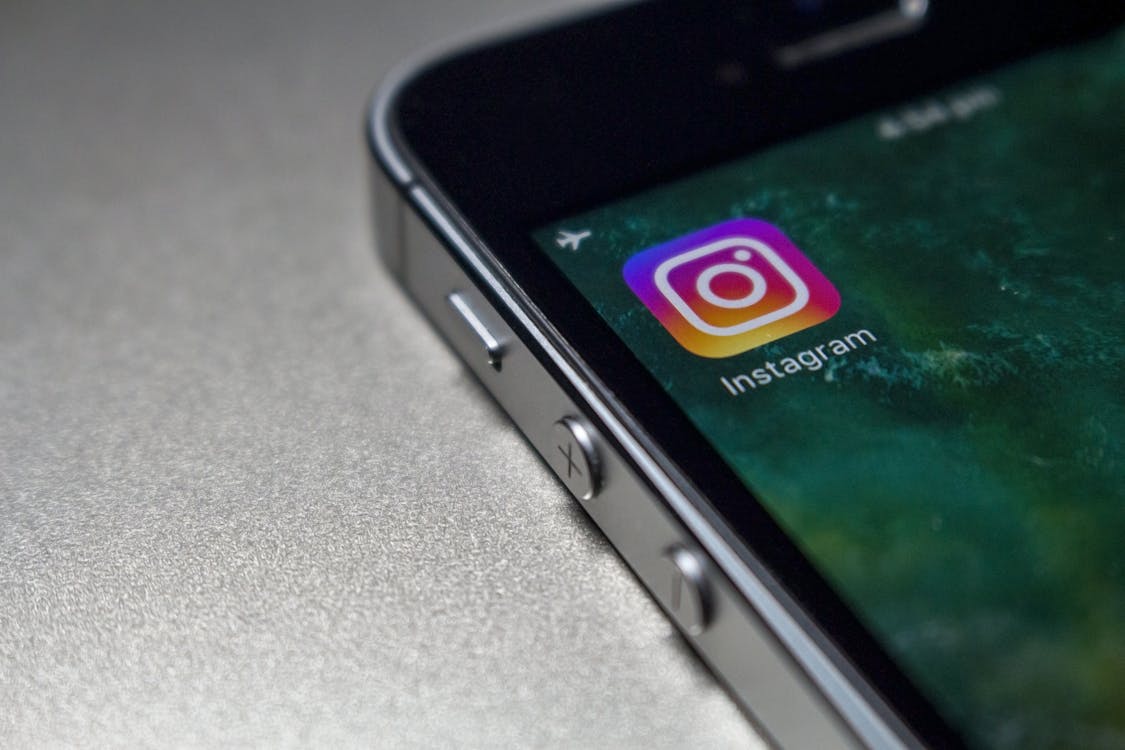
Instagram এ কোন বড় মাপের ও হাই কোয়ালিটির ভিডিও লোড না নিলে
ইনস্টাগ্রাম এর কাছে নিজস্ব একটা ফিচার আছে যেটা আপনারা যখন কোন ভিডিও বা মিডিয়া ফাইল ইনস্টাগ্রামে আপলোড করবেন, এই ফিচারটা যদি আপনারা অন করে রাখেন ইনস্টাগ্রাম আপনার ভিডিও কোয়ালিটি maintain করবে এবং যত সময় নিক না কেন আপলোড হতে এই ভিডিও ফাইলের কোয়ালিটি একই থাকবে ।
তার জন্য আপনাকে ভিডিও ফাইল আপলোড করার টাইমে আলাদা করে সেখানে একটা ফিচার আছে “Upload Media at Highest Quality”, এটিকে অন করে দিতে হবে।
iPhone এ উপস্থিত High-Efficiency Mode (only for iPhone users)
আর একটা জিনিস হবার সম্ভাবনা থাকে যদি আপনারা আইফোন নিয়ে ইনস্টাগ্রাম এর জন্য ভিডিও রেকর্ড করার সময় “High-Efficiency Mode” টি চালু রাখেন।
এটি একটি কারণ হতে পারে যার জন্য Instagram আপনার দ্বারা আপলোড করা ভিডিওটির ফাইলটি Instagram compress করে দেয় এবং এর জন্য ভিডিও কোয়ালিটি অনেক নিচে নেমে যায়।
Internet Connection এ অসুবিধা হলে
আপনার ফোনে উপস্থিত ইন্টারনেট কানেকশন অথবা আপনার ফোনে যুক্ত ওয়াইফাই কানেকশন যদি stable না হয়, এটিও অনেক সময় কারণ হয়ে ওঠে Instagram এ আপনার দ্বারা আপলোড করা ভিডিওটির কমপ্রেস হওয়ার পেছনে।
আপনারা যদি Instagram এ ভিডিও আপলোড করার সময় “Data Saver” mode on করে রাখেন এটিও অনেক সময় এই সমস্যার কারণ হয়ে উঠতে পারে।
Outdated Instagram App
আপনারা যদি গুগল প্লে স্টোরে উপস্থিত ইনস্টাগ্রামের বর্তমান version এ আপডেট না করে থাকেন তখনো এই ধরনের সমস্যা (video file compression) ইনস্টাগ্রাম এ দেখা দিতে পারে।
Also Read :- কীভাবে WhatsApp অ্যাকাউন্টকে সুরক্ষিত রাখবেন 5 Hidden Trick

আপনারা কিভাবে Instagram এর এই Video Compressing সমস্যার সমাধান করবেন? | How to Upload High-quality Video on Instagram
Instagram এ নিজে থেকেই ভিডিও কমপ্রেসিং করার সমস্যা সমাধান করতে আপনারা নিচের দেওয়া এই সাতটি পদ্ধতি চেষ্টা করে দেখতে পারেন:
Instagram এ নির্ধারিত ভিডিও ফাইল ফরমেটে আপলোড করা
প্রথম সমাধান হল আপনার ভিডিওগুলিকে নির্ধারিত ফরমেট আপলোড করা, যেমনটি নীচে দেওয়া হয়েছে:
- Size: 1080 width with 1920 height for vertical clips (reels) and 1080×1080 for landscape videos
- Aspect Ratio: Between 1.91:1 and 4:5
- Frame Rate: 30 or 60 fps
- Codec: H.264 codec
- Format: MOV or MP4
- Bit rate: 3,500 kbps video bitrate
- Audio: AAC codec at 44.1 kHz mono
- Length: Maximum of 60 seconds long
Third Party অ্যাপ এর দ্বারা ভিডিও কম্প্রেসিং
যদি কোন ভাবে আপনার ভিডিও ফাইলটির সাইজ নির্ধারিত ফরম্যাটের থেকে বেশি হয়ে যায় সেক্ষেত্রে আপনারা গুগল প্লে স্টোর অথবা অনলাইনে available third party app এর দ্বারা video resolution ও file size compress করতে পারেন।
আপনারা ভিডিও রেকর্ড করতে পারেন Instagram এ উপস্থিত default ক্যামেরা দ্বারা। এর জন্য আপনাদের যে পদ্ধতি অনুসরণ করতে হবে
- Open the “Instagram” app
- Tap the “+” icon (bottom middle of the screen)
- Scroll right to select the desired video type (post, story, or reel)
- Tap “Capture” (circle icon) to record the content
এরপর Instagram app এ উপস্থিত default editing feature আপনার রেকর্ড করার ভিডিওটিতে নির্ধারিত ফরম্যাটে এনে দেবে এবং আপলোড করতে সুবিধা হবে।
“Upload media at highest quality” On করে রাখা
আপনারা যদি ভিডিও আপলোড করার সময় ইনস্টাগ্রাম অ্যাপে উপস্থিত এই অপশনটিতে Disable করে রাখেন তাহলে video compressing এর সমস্যা দেখা দিতে পারে ।
সমস্যার সমাধান করতে আপনারা যা করতে পারেন:
- Open “Instagram”
- Tap your profile
- Tap the three lines or gear icon (top right)
- Select “Settings and Privacy”
- Scroll and select “Data Usage and Media Quality”
- Toggle on “Upload at Highest Quality” and you are all set!
iPhone এ উপস্থিত “High efficiency” mode বন্ধ করে রাখা
এর জন্য আপনাদের যা করতে হবে
- Open iPhone “Settings”
- Tap “Camera”
- Tap “Formats”
- Select “Most Compatible” to disable the “High-Efficiency” mode, and that’s all!
Internet connection এ থাকা সমস্যার সমাধান
আপনারা যদি রাউটারের মাধ্যমে ওয়াইফাই কানেকশন নিয়ে থাকেন তাহলে রাউটারকে একবার রিস্টার্ট করুন। এর দ্বারা আবার আপনাকে প্রথম থেকে ওয়াইফাই এর সাথে ফোনকে অথবা ডিভাইসটিকে কানেক্ট করাতে হবে।
আপনারা যদি ফোনের Data saver mode ব্যবহার করে থাকেন Instagram ব্যবহারের জন্য তাহলে ভিডিও আপলোড করার আগে আপনাকে লক্ষ্য রাখতে হবে, “data saver mode” অন আছে কিনা যদি অন থাকে তাহলে সেটি off করে দেবেন।
দেখে নেওয়া যাক কিভাবে
- Open the “Instagram” app
- Tap the profile (bottom right)
- Tap the three lines or the “Settings” icon
- Select “Settings and Privacy”
- Choose “Data Usage and Media Quality”
- Toggle off “Data Saver”
Update Instagram App
আপনারা ইনস্টাগ্রামে ভিডিও আপলোড করার সময় যদি এই সমস্যার সম্মুখীন হয় তাহলে একবার গুগল প্লে স্টোরে গিয়ে অ্যাপটির আপডেট আছে কিনা চেক করে নেবেন।
- Open “Play Store” or “App Store”
- Look for “Instagram”
- Tap “Update” and that should do the trick!
Also Read :- How to Block WhatsApp Call? কীভাবে WhatsApp call block করবেন Easy steps? 2024
এই আর্টিকালে আমরা আপনাদেরকে বুঝিয়েছি কিভাবে আপনারা ইনস্টাগ্রামে Video Compressing সমস্যার সমাধান করবেন এবং সেই সমস্যার সমাধানের জন্য আমরা কিছু পদ্ধতি এখানে বিবরণ করে দিয়েছি।